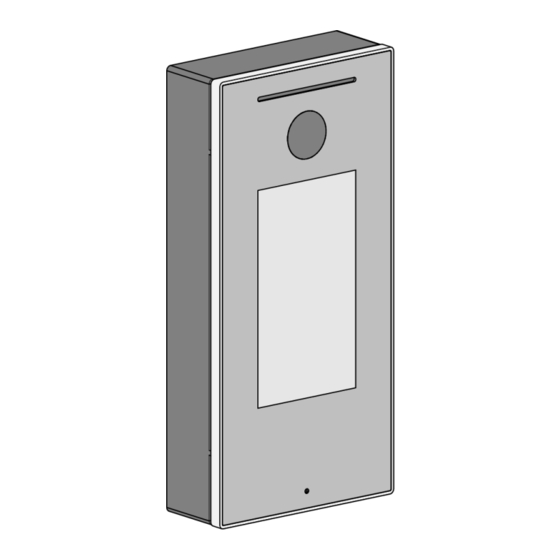Inhaltsverzeichnis
Werbung
Quicklinks
Werbung
Inhaltsverzeichnis

Inhaltszusammenfassung für Telegärtner DoorLine Touch-XS IP
- Seite 1 Montage- und Bedienungsanleitung Türsprechanlage DoorLine Touch-XS IP...
-
Seite 2: Vorwort
Warenbezeichnungen und Firmennamen unterliegen den Rechten der jeweils betroffenen Firmen. ▪ Fritz!Box und Fritz!Fon sind Marken der AVM Computersysteme Vertriebs GmbH, Berlin ▪ Gigaset Maxwell ist eine Marke der Gigaset Communcations GmbH, Düssel- dorf 2 / 60 DoorLine Touch-XS IP... -
Seite 3: Inhaltsverzeichnis
4.7.3 Anschluss über Ethernet, Power over Ethernet ........ 23 4.7.4 Anschluss über 2-Draht-Adapter ............ 24 4.7.5 Anschlussbeispiel für einen Türöffner............ 26 4.7.6 Anschluss prüfen.................. 26 5 Gerät in Betrieb nehmen................. 27 6 Konfiguration am Gerät................... 28 PIN-Code.................... 28 Einstieg in das Konfigurationsmenü............. 28 Kamera.................... 30 DoorLine Touch-XS IP 3 / 60... - Seite 4 9 Störungen und Fehlerbehebung.............. 54 10 Wartung, Pflege und Entsorgung .............. 56 10.1 Reinigung .................... 56 10.2 Lagerung .................... 56 10.3 Demontage.................... 56 10.4 Entsorgung ..................... 56 10.4.1 Verpackungsmaterial entsorgen ............ 56 10.4.2 Altgerät entsorgen................. 56 11 Glossar ...................... 57 4 / 60 DoorLine Touch-XS IP...
-
Seite 5: Sicherheitshinweise
Nähe von anderen elektrischen Geräten. ▪ Lassen Sie keine Flüssigkeit in das Innere des Produkts eindringen. Elektri- sche Schläge oder Kurzschlüsse können die Folge sein. ▪ Verlegen Sie die Anschlussleitungen und Kabel unfallsicher! DoorLine Touch-XS IP 5 / 60... -
Seite 6: Produktinformation Und Beschreibung
Produktinformation und Beschreibung Produktinformation und Beschreibung Abb. 1: Pos. Beschreibung Lautsprecher 180°-Kamera Kapazitives Touch-Display Mikrofon Aufputzrahmen 6 / 60 DoorLine Touch-XS IP... -
Seite 7: Startbildschirm
Produktinformation und Beschreibung Startbildschirm Abb. 2: Datum und Uhrzeit Klingelknopf Telefonbuch PIN-Eingabe DoorLine Touch-XS IP 7 / 60... -
Seite 8: Typenschild
Produktinformation und Beschreibung Typenschild Abb. 3: Auf dem Typenschild an der Geräterückseite befinden sich die Seriennummer, Produktkennzeichnungen und Informationen zum Gerätetyp. Zusätzlich finden Sie im Inneren des Gehäuses einen Aufkleber mit der Serien- nummer des Geräts. 8 / 60 DoorLine Touch-XS IP... -
Seite 9: Bestimmungsgemäßer Gebrauch
Er ist in erster Linie für den Tagesbetrieb gedacht, während nachts oder bei Abwesenheit die betreffende Tür durch den Riegel verschlossen wird. Eine Tür, die nur mit der Falle des Türöffners geschlossen gehalten wird, gilt versicherungsrechtlich als nicht verschlossen! DoorLine Touch-XS IP 9 / 60... -
Seite 10: Technische Voraussetzungen
Klingeltrafo benötigt wird (siehe Gerät anschließen [} 21]). ▪ Verwendete analoge Endgeräte müssen das Tonwahlverfahren unterstüt- zen. ▪ Die verwendete Infrastruktur muss Folgendes unterstützen: – Audiocodec G.711, G.722, G729 – Protokolle SIP RFC 3261, TCP/UDP/IP, RTP, HTTP 10 / 60 DoorLine Touch-XS IP... -
Seite 11: Technische Daten
Mifare, Mifare DESFire Allgemeine Daten Spannungsversor- Power-over-Ethernet 802.3af gung über 2-Draht-Verbindung (Opti- alternativ: on) 6-48V DC, 10 W IP34 Schutzart -20 °C bis +60 °C Betriebstemperatur 0,64 kg Gewicht Abmessungen Unterputzmontage 197x95x8 mm Aufputzmontage 197x95x42 mm Artikelnummer DoorLine Touch XS IP 170010 DoorLine Touch-XS IP 11 / 60... -
Seite 12: Maße Gehäuse Mit Aufputzrahmen
Produktinformation und Beschreibung 3.5.1 Maße Gehäuse mit Aufputzrahmen 3.5.2 Maße Gehäuse für Unterputz bzw. Hohlraummontage 12 / 60 DoorLine Touch-XS IP... -
Seite 13: Zubehör
– Übertragung bis 500 m und mit 50 Mbit/s – Verschlüsselung mit AES-128bit ▪ Steckernetzteil SNG DL Artikelnummer 105248 (Zur Verwendung als Klingeltrafo, Stromversorgung Türöffner, etc. Nicht zur Spannungsversorgung der DoorLine Touch XS verwenden!) ▪ Weiteres Zubehör finden Sie auf unserer Website. DoorLine Touch-XS IP 13 / 60... -
Seite 14: Montage Und Anschluss
Auf diese Weise können Sie schnell und ohne Aufwand die Verkabelung testen und die Konfiguration der Klingeltaste vornehmen. Nachdem die Türsprechanlage in diesem Testaufbau einwandfrei mit Ihrem Netzwerk und Ihren Telefonen funktioniert, können Sie die Türsprechanlage an Ihrem endgültigen Verwendungsort montieren. 14 / 60 DoorLine Touch-XS IP... -
Seite 15: Montageort
Die Umgebungstemperatur muss zwischen -20 °C und +60 °C liegen. ▪ Im Bereich des Montageortes dürfen keine Versorgungsleitungen, Kabel o. Ä. verlegt sein. ▪ Vermeiden Sie einen direkten Einfall von Sonnenlicht in die Objektive (Morgen-/ Abendsonne). Abb. 4: DoorLine Touch-XS IP 15 / 60... -
Seite 16: Frontteil Vom Gehäuse Trennen
2. Heben Sie das Frontteil vorsichtig ab. Achtung: Beschädigen Sie dabei keine bereits angeschlossenen Kabelverbindungen. Gerät montieren Bei unebenen Oberflächen empfehlen wir, das Gerät Aufputz zu montieren. Verwenden Sie dazu den als Zubehör erhältlichen Aufputzrahmen. 16 / 60 DoorLine Touch-XS IP... -
Seite 17: Unterputzmontage
4. Führen Sie das Kabel durch die Öffnung in der Rückteilhälfte des Gehäu- ses. 5. Verwenden Sie die Rückteilhälfte des Gehäuses als Bohrschablone. Ver- gewissern Sie sich, dass im Bereich der Bohrlöcher keine Versorgungslei- tungen, Kabel o. Ä. verlegt sind. DoorLine Touch-XS IP 17 / 60... -
Seite 18: Aufputzmontage
1. Stellen Sie am Montageort einen Wanddurchbruch für die Kabelverbindung zum Netzwerk her und ziehen Sie das Kabel durch den Durchbruch. 2. Lösen Sie das Frontteil des Geräts vom Gehäuse (siehe Frontteil vom Gehäu- se trennen [} 16]). 18 / 60 DoorLine Touch-XS IP... -
Seite 19: Hohlraummontage
7. Schieben Sie das Frontteil des Gehäuses vorsichtig auf die Rückteilhälfte und drücken Sie es auf, bis die Laschen einrasten 4.6.3 Hohlraummontage Das Rückteil des Gehäuses besteht bei der Hohlraummontage zusätzlich aus den vormontierten Montagefedern (Bestelloption). DoorLine Touch-XS IP 19 / 60... - Seite 20 5. Schließen Sie das Kabel an der Platine des Frontteils an (siehe Anschlüsse auf der Platine [} 22]). Schieben Sie das Frontteil des Gehäuses vorsichtig auf die Rückteilhälfte und drücken Sie es auf, bis die Laschen einrasten. 20 / 60 DoorLine Touch-XS IP...
-
Seite 21: Gerät Anschließen
Das Schaltrelais ist bis max. 24 V AC / DC 1 A belastbar. Vergewissern Sie sich vor der Inbetriebnahme des Geräts, dass diese Werte von Ihrem Tür- öffner, Ihrer Türglocke oder anderen zu schaltenden Einrichtungen nicht überschritten werden. Beachten Sie die Bedienungsanleitungen der je- weiligen Produkte. DoorLine Touch-XS IP 21 / 60... -
Seite 22: Anschlüsse Auf Der Platine
Montage und Anschluss 4.7.2 Anschlüsse auf der Platine Abb. 5: Ethernet, 10/100 BaseT mit RJ45-Buchse Pairing Taster Control LEDs Wiegand oder RS485 oder UART Tx/Rx 1 x Relais (z.B. Türöffner) 2-Draht-Buchse (bei Option 2-Wire-Kit) 12 – 55 V 22 / 60 DoorLine Touch-XS IP... -
Seite 23: Anschluss Über Ethernet, Power Over Ethernet
5. Schieben Sie das Frontteil des Gehäuses vorsichtig auf die Rückteilhälfte und drücken Sie es auf, bis die Laschen einrasten. 6. Verbinden Sie den Switch (oder PoE-Injektor) (1) mit Ihrem Netzwerk (2). 7. Stecken Sie das Netzteil des Switch (oder PoE-Injektors) in eine Steckdo- DoorLine Touch-XS IP 23 / 60... -
Seite 24: Anschluss Über 2-Draht-Adapter
5. Schieben Sie das Frontteil des Gehäuses vorsichtig auf die Rückteilhälfte und drücken Sie es auf, bis die Laschen einrasten. 6. Verbinden Sie den 2-Draht-Adapter (1) mit Ihrem Netzwerk (2). 7. Stecken Sie das Netzteil des 2-Draht-Adapters in eine Steckdose. 24 / 60 DoorLine Touch-XS IP... -
Seite 25: Verkabelung 2-Draht-Adapter
– J-Y(ST)-Y 2 x 2 x 0,8 – J-Y(ST)-Y 4 x 2 x 0,8 ▪ Klingelmantelleitung – YR 4 x 0,8 ▪ Fernmeldekabel – A-2Y(L)2Y 4 x 2 x 0,8 Maximale Kabellänge Aderdurchmesser 0,8 mm Maximale Länge 250 m DoorLine Touch-XS IP 25 / 60... -
Seite 26: Anschlussbeispiel Für Einen Türöffner
ð Die Türsprechanlage startet. Zeigt das Gerät keine Reaktion, trennen Sie es sofort vom Stromnetz. Überprü- fen Sie dann den Anschluss. War die Montage erfolgreich, starten Sie die Konfiguration des Geräts wie in den nachfolgenden Kapiteln beschrieben. 26 / 60 DoorLine Touch-XS IP... -
Seite 27: Gerät In Betrieb Nehmen
DHCP-Server zugewiesen wurde. Notieren Sie sich diese Adresse, da diese zur Konfiguration des Gerätes benötigt wird. Anschließend wird der Startbild- schirm angezeigt (siehe Startbildschirm [} 7]). Für die weitere Benutzung ist zunächst eine Konfiguration des Geräts erfor- derlich. DoorLine Touch-XS IP 27 / 60... -
Seite 28: Konfiguration Am Gerät
Touch-Screen des Geräts (siehe Startbildschirm [} 7]). ð Sie erhalten die Eingabemaske für den PIN-Code. 2. Geben Sie die PIN-Nummer langsam ein und bestätigen Sie mit „OK“. Eine Fehleingabe kann mit der Taste „Korr.“ rückgängig gemacht werden. 28 / 60 DoorLine Touch-XS IP... - Seite 29 Konfiguration am Gerät ð Nachdem die PIN Nummer richtig eingegeben wurde, befinden Sie sich im Hauptmenü für die Konfiguration. Erfolgt nach ca. 30 Sekunden keine weitere Eingabe, wird automatisch zu- rück zum Startbildschirm gesprungen. DoorLine Touch-XS IP 29 / 60...
-
Seite 30: Kamera
Der Bildausschnitt kann nur verändert werden, wenn ein Ausschnitt vergrößert wurde. Um einen Bildausschnitt zu verschieben legen Sie einen Finger auf das Display. Das Display wird in die Richtung verschoben, in der der Finger aufliegt. 30 / 60 DoorLine Touch-XS IP... - Seite 31 2. Betätigen und halten Sie die Positionstaste, auf der Sie die Einstellungen speichern wollen, bis ein Quittungston ertönt. 3. Kontrollieren Sie die Einstellungen durch kurzes Antippen der Positionstas- Zurück zum Konfigurationsmenü (4) Mit dem „zurück“-Button verlassen Sie das Menü und kehren zum Hauptme- nü zurück. DoorLine Touch-XS IP 31 / 60...
-
Seite 32: Audio
Beim Loslassen des Schiebers wird eine Sprachaufzeichnung zur Beurteilung der Lautstärke abgespielt. Schieber Töne (2) Schieber ganz rechts: Maximale Lautstärke Schieber ganz links: Minimale Lautstärke Beim Loslassen des Schiebers wird ein Ton zur Beurteilung der Lautstärke abge- spielt. 32 / 60 DoorLine Touch-XS IP... -
Seite 33: Display
Mit dem „zurück“-Button verlassen Sie das Menü und kehren zum Hauptme- nü zurück. Display Wegen des großen Einflusses des Montageortes auf die Umgebungshellig- keit sollte die Display-Helligkeit nach der Montage direkt am Gerät vorge- nommen werden. Auslieferungszustand: Automatische Steuerung DoorLine Touch-XS IP 33 / 60... - Seite 34 Mit diesem kann die Helligkeit des Displays nach eigenen Wünschen eingestellt werden. Helligkeitsschieber ganz nach links: Minimale Helligkeit. Helligkeitsschieber ganz nach rechts: Maximale Helligkeit. Zurück zum Konfigurationsmenü (4) Mit dem „zurück“-Button verlassen Sie das Menü und kehren zum Hauptmenü zurück. 34 / 60 DoorLine Touch-XS IP...
-
Seite 35: Ip-Adresse
Zurück zum Hauptmenü (3) Mit dem „zurück“-Button verlassen Sie das Menü und kehren zum Hauptme- nü zurück. Automatische Zuweisung (1) Schieber DHCP auf „EIN“: Automatische Zuweisung der IP-Adresse. Lesen Sie die automatisch zugewiesene IP-Adresse oberhalb des Schiebers DoorLine Touch-XS IP 35 / 60... - Seite 36 4. Korrigieren Sie bei Bedarf mit der Taste „Korr.“ (C). 5. Geben Sie bei Bedarf weitere Netzwerkeinstellungen ein, indem Sie mit den Pfeilen im oberen Displaybereich (B) weiterblättern. 6. Beenden Sie die Eingabe mit der Taste „OK“ (D). ð Die 10er-Tastatur wird ausgeblendet. 36 / 60 DoorLine Touch-XS IP...
-
Seite 37: Konfiguration Über Einen Webbrowser
Der Port des Webservers (Bei Werkseinstellung: 80) wurde in den IP-Ein- stellungen nicht geändert. Navigation und Grundfunktionen der Benutzeroberfläche Navigation durch die Menüs Nach der Eingabe der IP-Adresse des zu konfigurierenden Geräts im Browser erscheint die Startseite der Benutzeroberfläche des Geräts. DoorLine Touch-XS IP 37 / 60... - Seite 38 Fenster rechts unten gespeichert werden. Werden Seiten ohne „Setzen“ verlas- sen, erscheint eine entsprechende Fehlermeldung. Es kann daraufhin entschieden werden, ob die gemachten Eingaben durch Betätigung der „Verwerfen“-Taste gelöscht oder durch Betätigen der „Setzen“- Taste bestätigt werden sollen. 38 / 60 DoorLine Touch-XS IP...
-
Seite 39: Login/Logout
Die Systemdaten enthalten Informationen zum Gerätetyp, der Hardware- Adresse und zur Version der Firmware. Zu Servicezwecken können außer- dem eingebaute Hardwarekomponenten angezeigt werden. Systemprotokoll Bitte kontaktieren Sie zu Fragen des Systemprotokolls Ihren Systemadminis- trator oder IT-Verantwortlichen. DoorLine Touch-XS IP 39 / 60... -
Seite 40: Menü-Anpassungen
Internet. Die Helligkeit des Displays kann über diesen Punkt eingestellt werden. Wegen des großen Einflusses des Montageortes auf die Umgebungshelligkeit sollte die Display-Helligkeit jedoch besser direkt am Gerät vorgenommen werden. Siehe hierzu Display [} 33] 40 / 60 DoorLine Touch-XS IP... -
Seite 41: Zutrittskontrolle
"X"@"Y" (X steht für die Rufnummer, das Y für den Host, d.h. einer Domäne oder IP-Adresse). Beispiel: An einer Fritz!Box soll der Teilnehmer 621 angerufen werden. Es muss dann die SIP-URI 621@fritz.box eingetragen werden. DoorLine Touch-XS IP 41 / 60... -
Seite 42: Netzwerkeinstellungen
Der lokale Port ist standardmäßig 5060. Entnehmen Sie den Port aus den Vorgaben Ihrer Telefonanlage. SIP-Rufdauer Zeit, wie lange die Anlage einen oder mehrere Teilnehmer ruft. SIP-Verbindungsdauer Zeit, wie lange ein Türgespräch geführt werden kann. 42 / 60 DoorLine Touch-XS IP... -
Seite 43: Sip-Server-Einstellungen
Hinweis: Bei Verwendung einer Fritz!Box muss hier der gleiche Wert wie beim Benutzernamen eingegeben werden. Kennwort Geben Sie hier das Kennwort für die Anmeldung des Teilnehmers am SIP-Ser- ver ein. Server-Port Hier können Sie den Standard-Port des SIP-Servers ändern. DoorLine Touch-XS IP 43 / 60... -
Seite 44: Audio/Video
Port 12000 vorkonfiguriert. Dieser lässt sich in den JPEG-Video-Einstellungen ab- ändern. Telefone, wie z.B. das Gigaset Maxwell, können über diesen Link das Live-Bild von der Tür anzeigen. Die jeweilige Konfiguration entnehmen Sie bitte der Be- dienungsanleitung Ihrer Telefonanlage oder Ihres Telefon. 44 / 60 DoorLine Touch-XS IP... -
Seite 45: Schnittstellenkonfiguration
Damit ist es möglich, einmal eingestellte bzw. gespeicherte Da- ten per „Download“ und „Upload“ auch auf andere Geräte zu übertragen. Der Download dieser Daten empfiehlt sich nicht nur aus Sicherheitsgründen (Backup), sondern auch, wenn man mehrere Geräte gleichartig konfigurie- ren möchte. DoorLine Touch-XS IP 45 / 60... -
Seite 46: Benutzung Im Alltag
1. Tippen Sie auf das Tastatursymbol links unten im Display des Geräts (siehe Startbildschirm [} 7]). ð Sie erhalten die Eingabemaske für den PIN-Code. 2. Geben Sie Ihre PIN-Nummer ein und bestätigen Sie mit „OK“. Eine Fehlein- gabe kann mit der Taste „Korr.“ rückgängig gemacht werden. 46 / 60 DoorLine Touch-XS IP... -
Seite 47: Besucherkommunikation
Durch die Implementierung des Voice-over-IP-Protokolls SIP ist das Gerät mit modernen (Video-) Telefonie-Infrastrukturen kompatibel. Es wird deswegen kein zusätzliches Endgerät auf der Gegenseite benötigt, sondern der Ruf kann an jedes Voice-over-IP-Endgerät geleitet werden, welches per Netz- werk und SIP erreicht werden kann. DoorLine Touch-XS IP 47 / 60... -
Seite 48: Klingelknopf
(siehe Zutrittskontrolle [} 41]). Anwahl 1. Tippen Sie auf den Klingelknopf. ð Das Display zeigt im Meldungsbereich (1) „Rufe: John Doe“ und ggf. ein hin- terlegtes Foto (2). Es ertönt ein Rufton. 48 / 60 DoorLine Touch-XS IP... - Seite 49 ð Das Display zeigt den Startbildschirm an. Auflegen Die bestehende Verbindung kann sowohl vom Gerät durch Antippen des roten Telefonhörers (3) als auch von der Gegenseite beendet werden. In beiden Fällen wird für eine bestimmte Zeit eine entsprechende Nachricht eingeblendet. DoorLine Touch-XS IP 49 / 60...
-
Seite 50: Telefonbuch
Ansprechpartners an. Die Liste blättert dann zum angetippten Buchstabenbereich. Mit dem „zurück“-Button (1) verlassen Sie das Telefonbuch und kehren zum Startbildschirm zurück. In der folgenden Beschreibung soll der Eintrag „John Doe“ angewählt werden. 50 / 60 DoorLine Touch-XS IP... - Seite 51 „Verbunden mit: John Doe“. Nun besteht eine bidirektionale Au- dioverbindung und es kann ein Gespräch geführt werden. Handelt es sich bei der Gegenstelle um ein Bildtelefon oder ein Softphone mit Videofunktionalität, wird zusätzlich das Videobild der Farbkamera über- tragen. DoorLine Touch-XS IP 51 / 60...
-
Seite 52: Steuerung Während Der Verbindung
Bedienungsanleitung des Endgerätes unter „SIP-Info“ bzw. „DTMF-Signal- ling“ beschrieben sein. 8.3.1 Türöffner Die Raute-Taste betätigt das eingebaute Relais des Gerätes. Üblicherweise wird dort der Türöffner angeschlossen. Auf dem Bild- schirm erscheint eine Mitteilung „Zutritt erfolgt“. 52 / 60 DoorLine Touch-XS IP... -
Seite 53: Bildausschnitt
Dadurch erhält man eine bessere Übersicht. Pan-Funktion Verschiebt den vergrößerten Bildausschnitt nach oben, unten, links und rechts. Center Der Bildausschnitt wird mittig ausgerichtet. Positionstasten Die im Gerät gespeicherten Bildpositionen 1-3 können über diese Tasten aufgerufen werden. DoorLine Touch-XS IP 53 / 60... -
Seite 54: Störungen Und Fehlerbehebung
SIP-Einstellun- gen gemäß der Vorga- ben Ihrer Telefonan- lage / SIP-Server (siehe SIP- Konfiguration [} 42]) Es wurde keine SIP-URI Vergeben Sie eine gülti- für den gewählten ge SIP-URI (siehe Zutritts- Teilnehmer vergeben kontrolle [} 41]) 54 / 60 DoorLine Touch-XS IP... - Seite 55 Tele- fonbuch zu. Dieser wird nach Betätigung des Knopfes sofort an- gewählt. Diese Einstel- lung nehmen Sie über die Web-Oberfläche im Menü "Menü-An- passungen" vor (siehe Menü-Anpassungen [} 40]) DoorLine Touch-XS IP 55 / 60...
-
Seite 56: Wartung, Pflege Und Entsorgung
Produkt zur Gruppe der Elektro- und Elektronikgeräte gehört. Entsprechend der EG-Richtlinie 2002/96/EG darf es nicht über den Hausmüll entsorgt werden, sondern muss dem örtlichen Rück- nahmesystem für Elektro- und Elektronik-Altgeräte zugeführt werden. 56 / 60 DoorLine Touch-XS IP... -
Seite 57: Glossar
Gerät charakterisiert. Dabei bleibt der Name auch bei wechseln- den IP-Adressen stets gleich. Intercom Eine Sprechstelle mit Mikrofon und Lautsprecher, die eine Audio-, oft auch eine audiovisuelle Kommunikation zu einer entfernten Gegenstelle ermög- licht. DoorLine Touch-XS IP 57 / 60... - Seite 58 Anzahl an Zeichen und wird nur ein Mal vergeben. Uniform Resource Identifier - besteht aus einer Zeichenfolge, die zur Identifizie- rung dient. Eine SIP-URI dient der Adressierung von Teilnehmern SIP-basierter Gespräche. Es handelt sich hierbei somit um die SIP-Telefonnummer eines Teilnehmers. 58 / 60 DoorLine Touch-XS IP...
- Seite 59 DoorLine Touch-XS IP 59 / 60...
- Seite 60 Technische Hotline Sollte Sie Fragen zum Betrieb oder zur Konfiguration Ihrer Türsprechanlage ha- ben, die Ihnen diese Bedienungsanleitung nicht beantworten kann, wenden Sie sich bitte an Ihren Fachhändler. Falls Ihnen Ihr Fachhändler nicht weiterhelfen kann, steht Ihnen unsere Hotline zur Verfügung. Durch die Nutzung der Hotline entstehen neben den üblichen Verbindungskos- ten aus dem Festnetz oder den Mobilfunknetzen weitere Kosten.